
vmware虚拟机最新版本
- 系统软件/615.54 MB/2024-11-22
缩短虚拟机关闭时间,提高虚拟nvme存储性能。vmware虚拟机最新版本在很多行业都有着重要的作用,这款软件让你可以在一台设备上安装多个不同的虚拟操作系统。VMware虚拟机最新版免费版下载是学生们学习虚拟机技术的不二之选,也可以利用这款软件来模拟各种系统环境,进行开发测试等工作,非常高效的一款虚拟机软件工具,赶紧来下载安装吧。
软件功能:
1、黑暗模式
支持黑暗模式以优化用户体验。
2、VSphere 7.0支持
在该软件中,您可以:连接到vSphere 7.0;将本地虚拟机上传到vSphere 7.0;将在vSphere 7.0上运行的外部虚拟机下载到本地桌面。
3、支持USB 3.1控制器
虚拟机虚拟xhci控制器从USB 3.0更改为USB 3.1,以支持10Gbps。
4、提高性能
提高文件传输速度(拖放、复制和粘贴),缩短虚拟机关闭时间,提高虚拟nvme存储性能。
5、更大的虚拟机
32个虚拟CPU,128 GB虚拟内存,8 GB虚拟图形内存
注意:使用32个vcpu运行虚拟机需要主机和客户端操作系统都支持32个逻辑处理器。
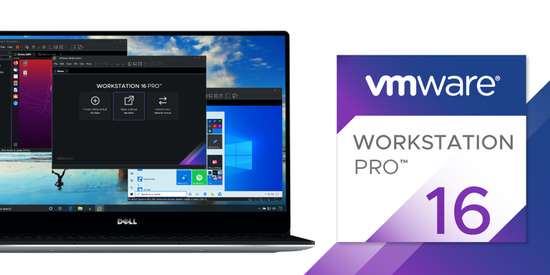
安装说明:
1、下载完后运行安装程序并单击下一步进行安装。
2、在最终用户许可协议界面中选中“我同意许可协议的条款”复选框,然后单击“下一步”按钮。
3、选择虚拟机软件的安装位置(您可以选择默认位置),选中“改进的键盘驱动程序”复选框,然后单击“下一步”按钮。
4、根据您的情况选择复选框“启动时检查产品更新”和“帮助改进”,然后单击“下一步”按钮。
5、选中“桌面”和“开始菜单程序文件夹”复选框,然后单击“下一步”按钮。
6、一切就绪后,单击“安装”按钮进入安装过程。
7、大约5~10分钟后,安装虚拟机软件,然后再次点击“完成”按钮。
8、此时,虚拟机的安装完成,我们可以双击桌面图标来配置系统环境。
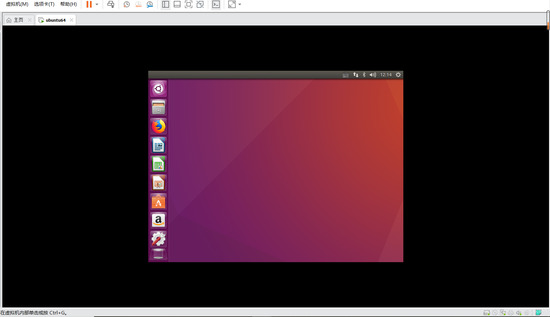
软件亮点:
1、开发和测试任何平台
2、安全隔离环境
3、使用克隆进行快速复制
4、有用的快照
5、支持高分辨率显示
7、限制对虚拟机的访问
8、在一台电脑上运行多个操作系统
小编点评:
vmware虚拟机最新版本是一个很不错的虚拟机平台工具,这款软件可以安装各种主流的系统,例如linux系统等。
特别说明
缩短虚拟机关闭时间,提高虚拟nvme存储性能。

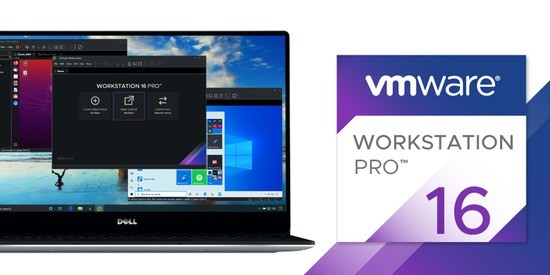
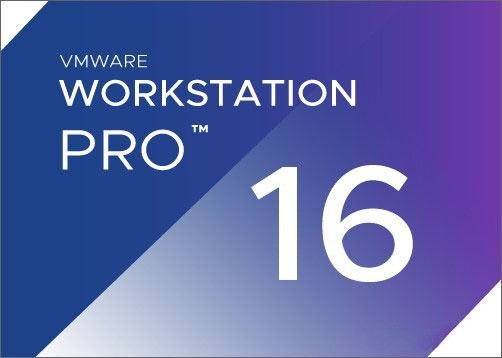
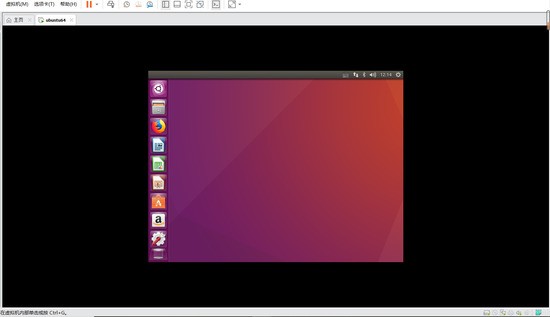
 蜡笔小新之小帮手大作战国际服
蜡笔小新之小帮手大作战国际服 街头霸王2手机版下载
街头霸王2手机版下载 QQ邮箱电脑版
QQ邮箱电脑版 催眠异世界
催眠异世界 nba2k22手游内购版
nba2k22手游内购版










